
| SpaceClaim 在线帮助 |

|
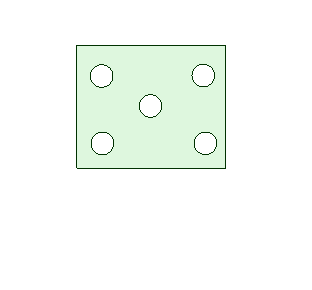
阶梯剖面 与偏移
与偏移 剖面相似,但剖切面是绕一点旋转
剖面相似,但剖切面是绕一点旋转 ,与图纸平行。因此,剖视图的宽度会大于父视图的宽度。
,与图纸平行。因此,剖视图的宽度会大于父视图的宽度。
某些情况下,可能只需显示剖切面中的几何。这称为断面图。另一些情况下,可能要同时显示剖切面后的几何。这称为剖面图。两种情况如下图所示。

SpaceClaim 选项的 Detail(详细 )部分也有针对剖面的设置。请参阅视图选项和线型选项。
)部分也有针对剖面的设置。请参阅视图选项和线型选项。
平面 剖视图可按如下方式创建:
剖视图可按如下方式创建:
创建剖视图后,可以反转观察方向。
可选择并拖动各个剖切线段,拖拽的剖切线会捕捉到其他剖切线与其接合,从而修改断面。
可以删除剖切线段。若删除所有剖切线段,则剖视图恢复为平面图。
 。
。 。
。 此剖切线部分。
此剖切线部分。 ,以显示线性剖面的相互连接。在剖视图中此弧没有长度。
,以显示线性剖面的相互连接。在剖视图中此弧没有长度。
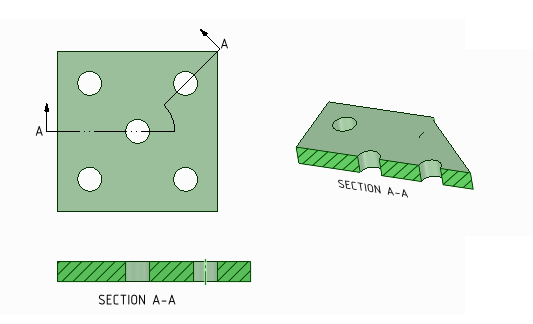
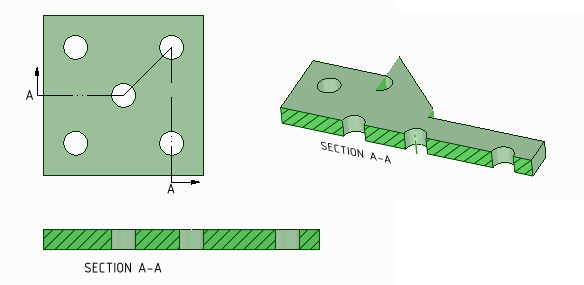
Copyright © 2004-2017 ANSYS, Inc. All Rights Reserved. SpaceClaim is a registered trademark of ANSYS, Inc.